Androidi rakenduste installimine Windows Phone'is

- 3370
- 550
- Salvatore Hirthe
Microsoft saab oma nutitelefonide reklaamimisega üsna hästi hakkama, mis on väga head seadmed, millel on suur eeliste loend. Ettevõte soovib opsüsteemi uutes värskendustes kõiki ebameeldivaid hetki parandada. Kuid Windows Phone'i peamine probleem nagu see oli ja jäi, nimelt väike valik rakendusi. Selles aspektis kaotab Microsofti toode lihtsalt katastroofiliselt konkurentidele, mis viib hiljem asjaoluni, et paljud potentsiaalsed Windows Phone'i ostjad teevad viimasel hetkel valiku Androidi või iOS -i kasuks, kuna need platvormid eksisteerivad mitu korda rohkem rakendusi ja seetõttu ja seetõttu ka nutitelefoniga töötamise võimalusi suurendatakse märkimisväärselt. Mitte nii kaua aega tagasi leidis Microsoft selle katastroofilise probleemi lahendamiseks üsna uudishimuliku lähenemisviisi. Lahendus on luua spetsiaalne tööriist nimega Project Astoria. Idee olemus Androidi rakenduste kõige lihtsamas osas Windowsis. Nõustuge, et lahendus on lihtsalt geniaalne. Pange tähele, et projekt Astoria töötab ainult nutitelefonides koos installitud Windows 10 Mobile abil. Lisaks kirjeldab artikkel üksikasjalikult, kuidas Androidi rakendust Windows Phonesse installida. Arvame selle välja. Käik!

Kasutajad pole Windows Phone'i programmide arvuga rahul
Nii. Esimene asi, mida peate alustama, on nutitelefoni konfigureerimine. Minge seadetesse ja valige loendis "Värskendused ja turvalisus". Järgmisena peate klõpsama "arendajatele" (arendajatele). Avatavas aknas märkige kindlasti üksus "arendaja režiim" ja lülitage sisse režiim "Avastage irdumine". Järgmine samm on nutitelefoni ühendus arvutiga. Kui Windows 10 on teie arvutisse installitud, aitab süsteem teil teha kõik sünkroonimisseaded arvuti ja nutitelefoni vahel. Nüüd peate alla laadima ise projekti Astoria. Pärast allalaadimise lõpuleviimist on teil programmifailidega kaust. Järgmine samm on käivitamine käsurea kaudu. Sisestage Windows "CMD" ja käivitage käsurida administraatori nimel. Järgmisena kirjutage aknasse: CD C: \ Users \ Kasutajanimi \ Downloads \ Tools
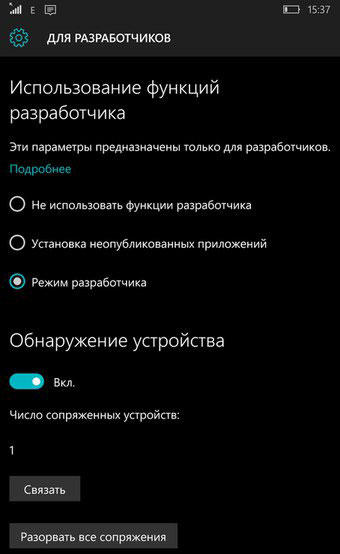
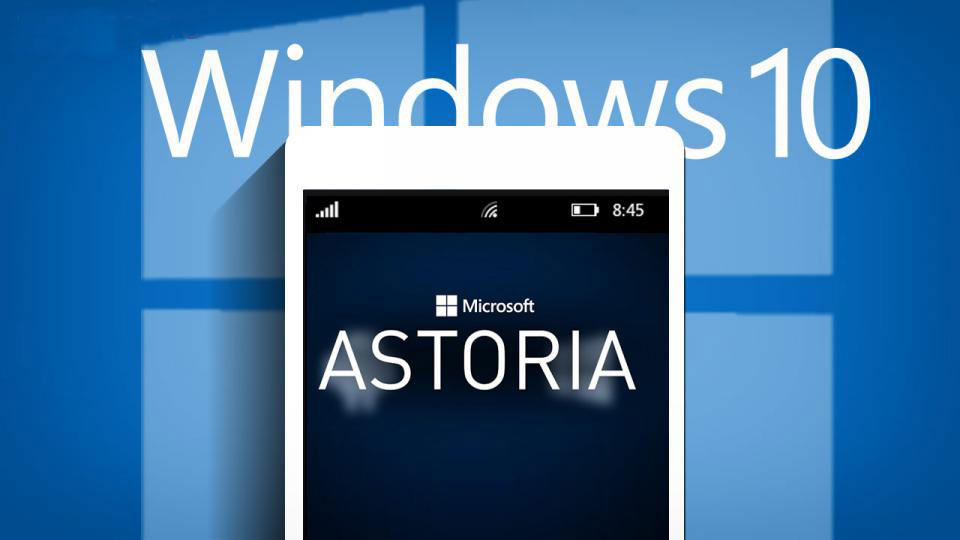
Klõpsake.
Allolevas reas sisestage: WConnect.Exe usb
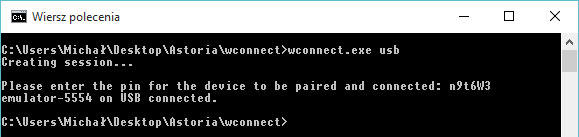
Ja klõpsake ka sisestusel. Pärast seda algab telefoni sünkroonimise protsess arvutiga. Kui ilmneb tõrge, avage ülesandehaldur ja lülitage WSConnecti protsess välja.exe "ja korrake katset. Süsteem palub teil nutitelefonist kinnitada. Pärast edukat sisendit saab juurdepääsuprotsess lõpule.
Nüüd kopeerige tee kausta projektiga Astoria ja sisestage see käsuridale pärast "CD". Tee peaks välja nägema selline: C: \ Programmifailid (x86) \ Android \ Android-SDK \ Platform-Tools
Klõpsake nuppu "Enter". Järgmises reas allkirjastage ADP install ja Androidi rakenduse faili täisnimi APK laiendiga. Pange tähele, et failid peaksid olema samas kaustas. Pärast sisestusse vajutamist algab rakenduse installimise protsess nutitelefoni.
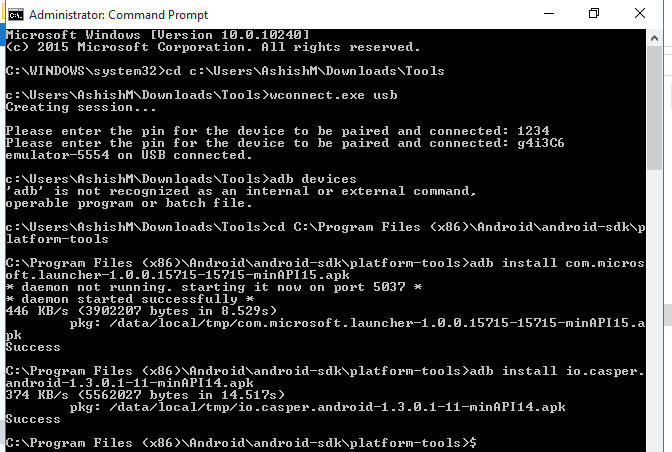
Võtke oma Windowsi telefon oma kätte ja "hiljuti lisatud" loendisse (hiljuti lisatud) leiate samad teie seatud rakendused.
Nüüd teate, kuidas Androidi rakenduste installimine Windows Phone'is. Nagu näete, pole protsess sugugi keeruline. Keegi saab käsuridade režiimis tööd hirmutada, kuid see on tõesti seda väärt. Kulutage vaid paar minutit ja pääsege juurde peaaegu kõigile Androidi rakendustele. Kirjutage kommentaaridesse, kas õnnestus teil hakkama saada ja jätta oma arvamus Windowsi opsüsteemi väljavaadete kohta mobiilseadmetes.
- « Kuidas vabaneda reklaamist sotsiaalvõrgustikes VK.ru ja ok.ru
- Kuidas taastada brauserites suletud sakk »

